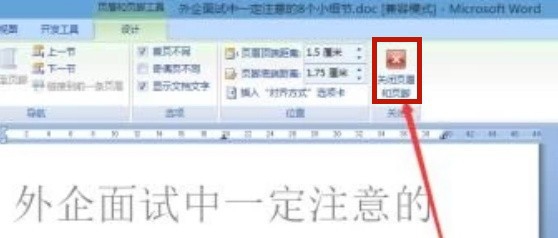1、首先,需要启动电脑,打开Word软件并登入账户准备开始工作,打开需要进行删除首页封面页码的Word文档,如下图所示:
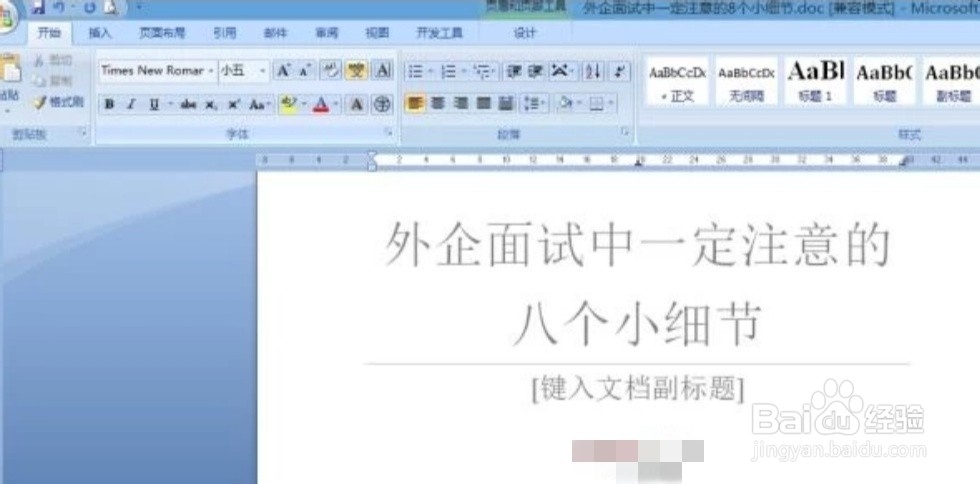
2、点击Word属性菜单栏的【设计】,进入后就会进入"页眉页脚"设置,勾选【设计】中的【首页不同】选项卡,如下图所示:
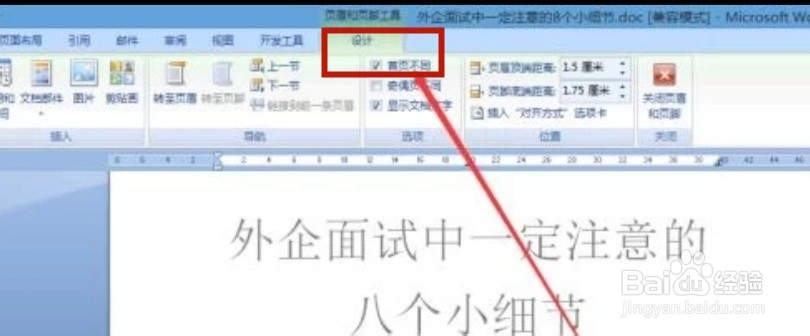
3、随后点击【页码】,随后便会弹出一个列表,点击列表中的【设置页码格式】选项,如下图所示:
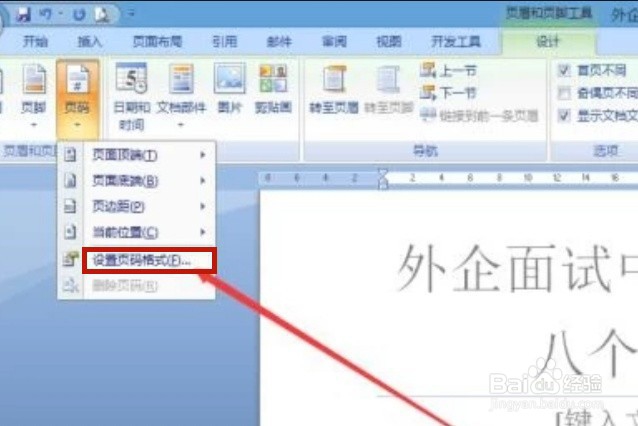
4、在弹出的【页码格式】对话框中,勾选【页码编号】栏下的【起始页码】,随后,点击【确定】按钮,关闭此对话框便可,如下图所示:
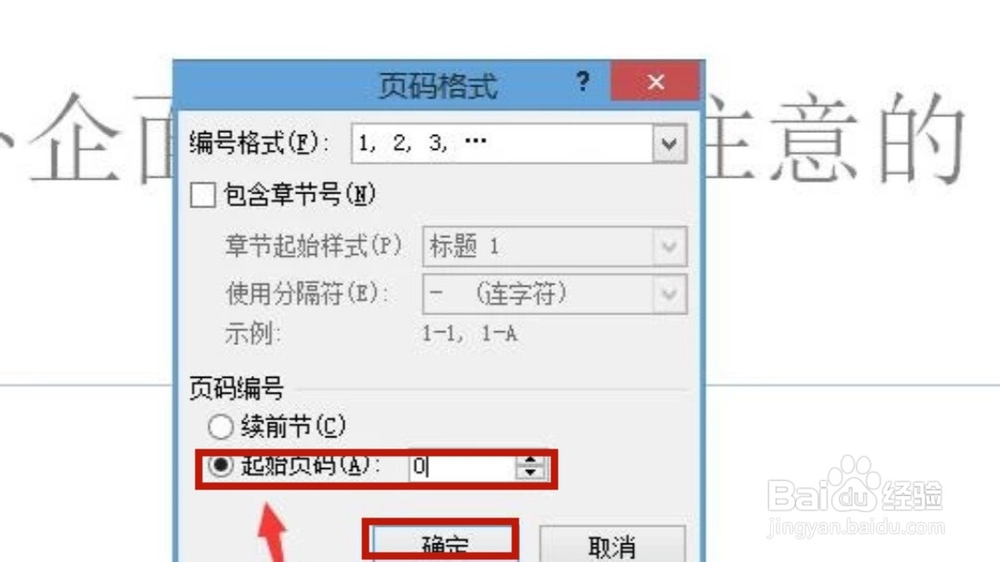
5、关闭对话框后,最后再点击Word属性栏最右边【关闭页眉和页脚】按钮,退出编辑即完成首页封面页码的删除,如下图所示: